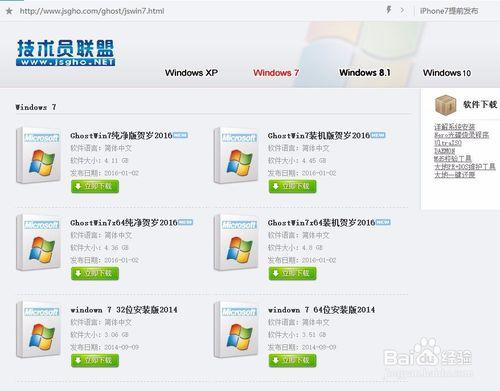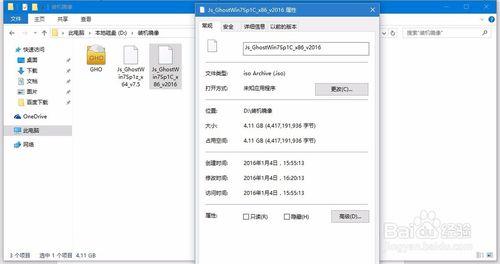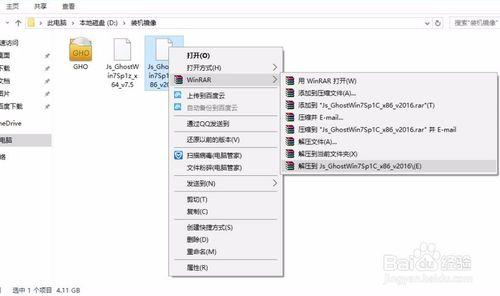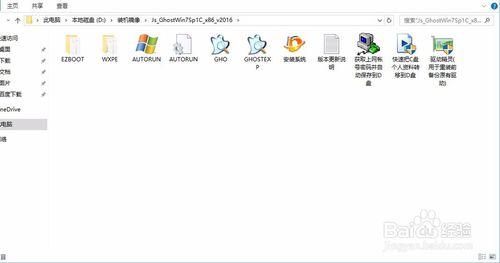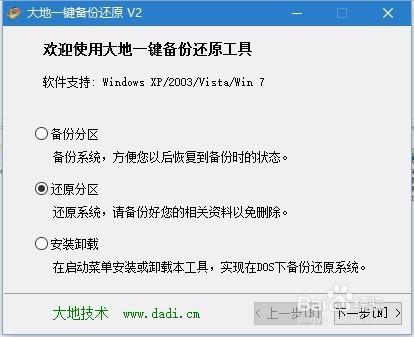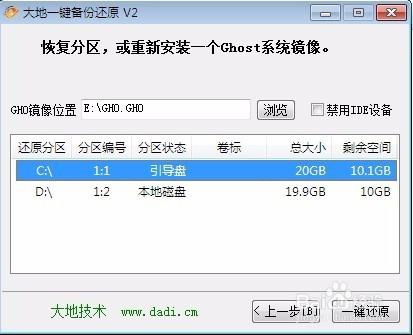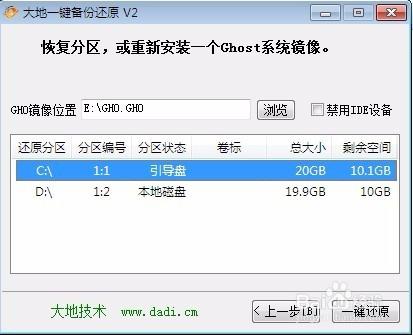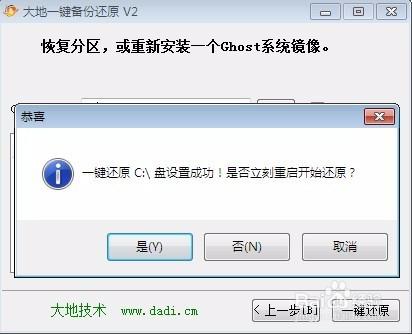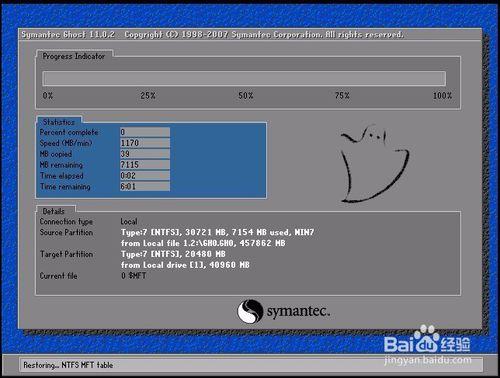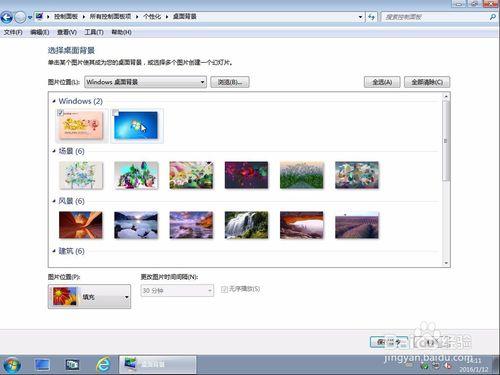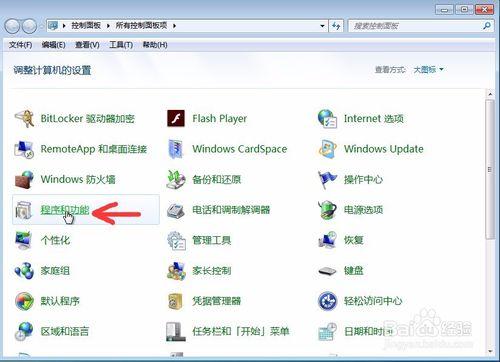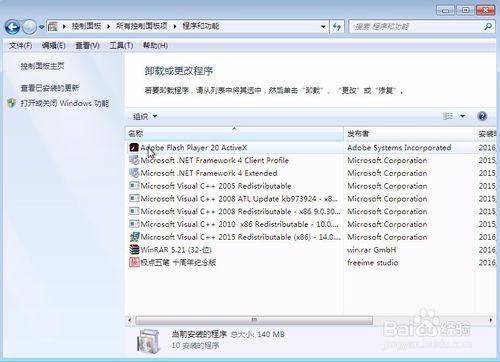平日電腦使用過程中,多會遇到越用越慢的情況,在不知情的情況下裝軟體會附帶一些無用軟體,以至於系統越來越慢,想重灌系統又不知如何下手,今天給大家帶來一個最簡單的自己動手裝系統的教程:
首先,我們要裝系統必須要有系統安裝檔案,大家可以在網上搜索“Win7 系統下載”這種字樣,會出現很多網站都會提供下載,讓我們眼花繚亂,不知該如何選擇,大多數提供系統下載的網站都會在系統裡面植如無用推廣軟體、推廣主頁,在這裡我推薦大家一個網站,真正做到系統純淨且不鎖定主頁,可以自主更改。
系統的選擇
個人建議:2010年之前的電腦用XP系統,2010年-2012年之間選擇Windows XP/Windows 7,2012年以後選擇Windows 7/8.1/10。
位數的選擇
4G記憶體以下選擇32位系統,4G記憶體及4G記憶體以上選擇64位系統
注意:做系統之前一定要先備份好重要的檔案,把桌面、我的文件裡面的自己重要的檔案備份到C盤以外的本地磁碟
此教程可以解決XP/Win7,機器自帶Win8以上系統請不要嘗試。
工具/原料
電腦能正常進入系統
電腦能正常上網
方法/步驟
1.在系統還能開啟執行的情況下,開啟這個網站;
2.選擇需要的系統點選下載,下載完成後的檔案一般是字尾名為.ISO的壓縮檔案。
3.先把壓縮檔案解壓出來,右鍵單擊選擇解壓到以檔名為資料夾的選項
4.開啟解壓後的資料夾
5.開啟“安裝系統”這個程式,選擇“還原分割槽”點選“下一步”
6.選擇映象檔案,這裡程式一般會自動選擇當前資料夾下GHO.GHO檔案,
還原分割槽選擇”C:\”狀態為”引導盤“,這一步可能有些機器會有區別,有的機器引導區可能只有100M,對於這種機器,此教程不適用,請使用
7.選擇“確定”
選擇”是“
8.系統會自動重啟出現以下介面,這個過程不要關機或斷電,否則系統重灌不成,原有系統也會破壞,不能使用。注意
大概10分鐘左右進度完成,電腦重啟,此過程根據機器配置有快有慢,請耐心等待
9.電腦重啟後出現以下畫面,正在部署系統,此過程大約10分鐘,根據機器配置時間會有所提前
10.系統部署完成,重啟進入系統桌面,根據需要選擇電腦品牌,不需要可以直接關閉
彈出裝置管理器,在這裡可以直觀的看出有哪些驅動沒有安裝,關閉裝置管理器
彈出驅動包智慧刪除,直接點”確定“
到此,新的系統已經裝好了。
11.現在可以把桌面上的資料夾刪除,把自帶的軟體,用不到的解除安裝了。感覺桌面不好看是嘛,想回到Win7經典桌面背景,右擊“桌面“”個性化“點選”桌面背景“選擇”桌面背景,點選“儲存修改”
12.自帶軟體也不喜歡,想解除安裝,點選“開始”“控制面版”,進入控制面版,選擇“程式和功能”
13.選擇需要解除安裝的程式雙擊,但以下幾個程式不建議解除安裝。
好了,教程到這裡也結束了,簡單做系統也不是特別難,只要自己多做幾遍就銘記在心了。謝謝觀看